Keynote
Manuale utente di Keynote per iPhone
- Ciao
- Novità di Keynote 14.1
-
- Introduzione a Keynote
- Introduzione a immagini, grafici e altri oggetti
- Creare una presentazione
- Scegliere come muoversi nella presentazione
- Aprire una presentazione
- Salvare e assegnare un nome a una presentazione
- Trovare una presentazione
- Stampare una presentazione
- Copiare testo e oggetti tra app
- Gesti touchscreen di base
- Creare un presentazione utilizzando VoiceOver
-
- Aggiungere o eliminare le diapositive
- Aggiungere e visualizzare le note del presentatore
- Modificare le dimensioni della diapositiva
- Modificare lo sfondo di una diapositiva
- Aggiungere un bordo attorno a una diapositiva
- Mostrare o nascondere i segnaposto per il testo
- Mostrare o nascondere i numeri delle diapositive
- Applicare un layout diapositiva:
- Aggiungere e modificare i layout diapositiva
- Modificare un tema
-
- Modificare la trasparenza di un oggetto
- Riempire forme e caselle di testo con un colore o un’immagine
- Aggiungere un bordo a un oggetto
- Aggiungere una didascalia o un titolo
- Aggiungere un riflesso o un’ombra
- Utilizzare gli stili oggetto
- Ridimensionare, ruotare e capovolgere gli oggetti
- Aggiungere oggetti collegati per rendere interattiva la presentazione
-
- Inviare una presentazione
- Introduzione alle funzionalità di collaborazione
- Invitare altri utenti a collaborare
- Collaborare a una presentazione condivisa
- Visualizza le attività più recenti in una presentazione condivisa
- Modificare le impostazioni di una presentazione condivisa
- Interrompere la condivisione di una presentazione
- Cartelle condivise e collaborazioni
- Usare Box per collaborare
- Creare una GIF animata
- Pubblicare una presentazione in un blog
- Copyright
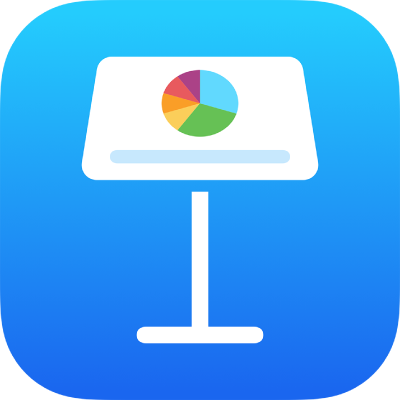
Annullare o ripristinare le modifiche in Keynote su iPhone
Se cambi idea, puoi annullare le modifiche recenti e ripristinarle.
Annullare o ripristinare le azioni
Esegui una delle seguenti azioni:
Annullare l’ultima azione: tocca
 . Tocca più volte per annullare tutte le azioni recenti.
. Tocca più volte per annullare tutte le azioni recenti.Ripristinare l’ultima azione: tieni premuto
 , quindi tocca Ripristina. Esegui questi passi più volte per ripristinare tutte le azioni recenti.
, quindi tocca Ripristina. Esegui questi passi più volte per ripristinare tutte le azioni recenti.
Se desideri eliminare tutte le modifiche apportate dall’apertura della presentazione, puoi ripristinare lo stato che la presentazione aveva quando l’hai aperta.
Grazie per il tuo feedback.